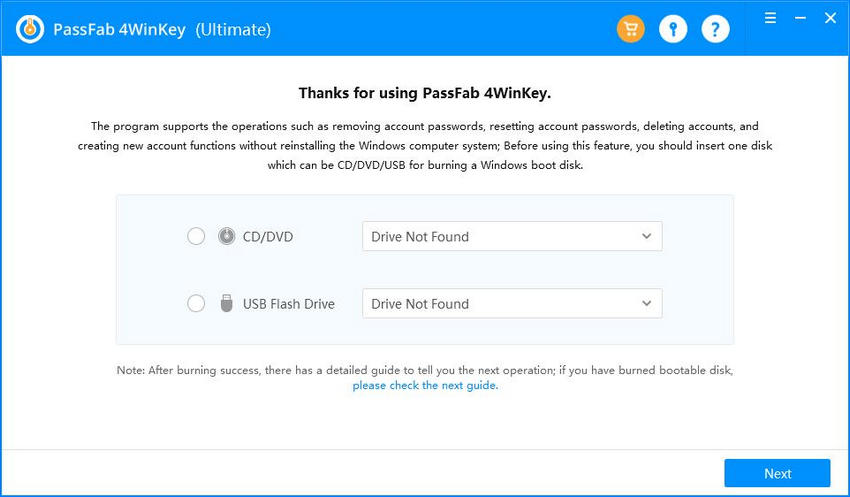Es ist kaum verwunderlich, dass wir unsere Geräte mit Hilfe von Passwörtern vor unerwünschtem Zugriff schützen. Das ist zweifellos die sicherste Methode, mit der die Benutzer zufrieden sind. Und da Alienware ein hochwertiger Gaming-Laptop ist, bietet es seinen Benutzern diese Möglichkeit. Das Schmerzhafte daran ist jedoch, wenn Sie es vergessen. Und noch schmerzhafter ist es, wenn Sie kein Computerprofi sind. Na dann! Wir sind hier, um Ihnen zu helfen. In diesem Beitrag machen wir Sie mit den Lösungen zum Zurücksetzen des Alienware Laptop-Passworts vertraut. Bevor Sie also in Panik geraten, lesen Sie diesen Artikel gründlich durch und erfahren Sie, wie Sie das Passwort für Ihren Alienware-Laptop unter Windows 10, 8 oder 7 zurücksetzen können. Schauen Sie mal rein!
Teil 1: Wie man ein vergessenes Alienware Laptop-Passwort mit einer Reset-Disk zurücksetzt
Nun! Eine der sinnvollsten Möglichkeiten, das Problem des Alienware Laptop-Passworts zu lösen, ist die Verwendung einer Reset-Disk. Falls Sie es nicht wissen: Eine Reset-Disk ist eine Diskette oder ein USB-Stick, der speziell dafür entwickelt wurde, Ihnen zu helfen, wenn Sie Ihr Passwort vergessen haben. Mit anderen Worten, eine Reset-Diskette hilft Ihnen dabei, wieder Zugang zu Windows zu erhalten, wenn Sie sich nicht mehr an Ihr Passwort erinnern können. Sie setzt das Kennwort einfach zurück und Sie können es erneut festlegen und so auf Windows zugreifen. Dies ist der sicherste Weg, und Sie können ihn ganz einfach mit Hilfe eines Tools durchführen, das wir weiter unten erwähnen werden.
Hier ist, was wir mit Ihnen teilen möchten, um den Zweck zu erfüllen. Machen Sie Gebrauch von PassFab 4WinKey das Ihnen hilft, die Alienware Laptop-Passwort-Reset-Disk mit nur einem Klick zu löschen. Das Tool ist völlig sicher in der Anwendung und garantiert vollständige Ergebnisse. Es unterstützt problemlos Windows 10, 8, 7, XP und Vista. Darüber hinaus kann das Programm 4 verschiedene Aufgaben erfüllen: Sie können Kennwörter entfernen, das Kennwort zurücksetzen, ein Konto erstellen und ein Konto löschen. Lassen Sie uns wissen, wie es mit dem Zurücksetzen des Alienware-Passworts funktioniert.
- Schritt 1:
Herunterladen, Installieren und Ausführen des Tools auf dem PC
Nehmen Sie sich zunächst einen anderen PC, denn dieser ist gesperrt. Rufen Sie den Browser auf und laden Sie das Programm von der offiziellen Website herunter. Installieren Sie es und starten Sie es, um die Hauptschnittstelle zu öffnen.

- Schritt 2: Wählen Sie das Bootmedium
Jetzt müssen Sie ein USB-Laufwerk oder einen Datenträger einstecken und das Bootmedium auswählen. In der Abbildung unten haben wir zum Beispiel USB Flash Drive gewählt. Klicken Sie danach auf "Weiter", um den Brennvorgang zu starten.

- Schritt 3: Aufrufen des Boot-Menüs
Wenn das USB-Laufwerk erfolgreich gebrannt wurde, entfernen Sie es einfach und stecken es in den gesperrten PC. Starten Sie den PC neu und drücken Sie die Taste "F12" oder "Esc", um das Boot-Menü aufzurufen. Wählen Sie das USB-Laufwerk, mit dem Sie arbeiten, und drücken Sie die "Enter"-Taste.

- Schritt 4: Wählen Sie das Betriebssystem
Ihr System wird neu gestartet und jetzt müssen Sie nur noch das Betriebssystem für Ihren PC auswählen, um fortzufahren.

- Schritt 5: Alienware Laptop Passwort zurücksetzen
Wie wir bereits erwähnt haben, bietet das Programm vier Funktionen, nämlich Zurücksetzen, Kennwörter entfernen, Konten löschen und erstellen. Wählen Sie anschließend die passenden Optionen wie Gastkonto, Administrator oder Microsoft-Konto. Anschließend können Sie das gewünschte neue Kennwort eintippen. Klicken Sie abschließend auf die Schaltfläche "Weiter". Herzlichen Glückwunsch! Sie haben das Passwort für Ihren Alienware Laptop erfolgreich zurückgesetzt.

Teil 2: Alle Arten von Alienware Laptop-Passwörtern können mit PassFab 4WinKey zurückgesetzt werden
Wir hoffen, dass Sie nun PassFab 4WinKey genau wissen. Außerdem möchten wir Sie darauf hinweisen, dass Sie nicht mehr überlegen müssen, ob Sie ein administratives Passwort oder ein Microsoft-Passwort verwenden, denn PassFab unterstützt alles. Sie können sich immer auf das Tool verlassen. Außerdem brauchen Sie sich keine Gedanken über Ihr Alienware-Modell zu machen, da das Tool eine breite Palette an Kompatibilität bietet.
Wenn Sie sich für Alienware-Laptops interessieren, sollten Sie die folgenden aktuellen Modelle kennen:
- Alienware 15 ANW15-1421SLV
- Alienware AAW17R4-7002SLV-PUS
- Alienware 13 ANW13-2273SLV
- Alienware 15 MLK-R2-Y569952HIN9
- Alienware 15 MLK-R2-Y569951HIN9
- Alienware 15 Z569951HIN9
Sie können sich für jeden von ihnen entscheiden und ja, PassFab unterstützt sie alle. Sie müssen sich also nicht mehr ärgern, wenn Sie das Passwort für Ihren Alienware-Laptop vergessen haben.
Zusammenfassung
Dies war also alles über die Alienware Laptop Passwort-Reset-Disk. Wir haben Ihnen eine sehr effektive und leistungsstarke Methode vorgestellt, mit deren Hilfe Sie Ihr Passwort mühelos zurücksetzen können. Und nun hoffen wir, dass Sie sich mit dem Verfahren bestens auskennen und es ganz allein schaffen. Wir würden uns freuen, wenn Sie uns Ihre Erfahrungen mitteilen. Und wenn Sie Fragen haben, hinterlassen Sie bitte einen Kommentar unten. Außerdem wollen wir hier nicht aufhören. Bleiben Sie dran, wenn Sie weitere interessante Themen lesen möchten. Vielen Dank fürs Lesen!
Lesen Sie auch: Das Acer Laptop-Passwort auf 3 Arten knacken - 2025